Ladda ner och installera iOS 14 på iPhone via OTA Update eller Restore Image
Miscellanea / / August 05, 2021
I den här handledningen visar vi dig hur du installerar iOS 14 på din iPhone via OTA Update eller Restore Image-metoden. Det nyligen avslutade Apple Event köptes i den senaste Watch Series 6, den helt nya iPad och Apple One-tjänsten. Även om det inte fanns några nyheter relaterade till iPhone 12, ändå meddelade de om tillgängligheten till deras senaste operativsystem. De iOS 14 är nu tillgänglig för alla Apple-enheter som stöds.
Med detta kan du välkomna en uppsjö av nya funktioner, inklusive det nya appbiblioteket och widgets för startskärmen. På samma sätt finns det också en bild i bildläge, Translate App, App Clips-funktionen och ett nytt kompakt Siri-gränssnitt. Då kan du också inkludera tillägget av bilnycklar och några förbättringar av sekretess i denna lista. Och alla dessa funktioner är nu tillgängliga för dina Apple-enheter. I den här guiden listar vi detaljerade steg för att installera iOS 14 på din iPhone via OTA Update eller Restore Image-metoden.

Så här installerar du iOS 14 på din iPhone
Det finns två olika metoder genom vilka du kan uppdatera din iPhone till den senaste versionen. Den första är den automatiska metoden medan den andra är den manuella. Instruktioner för båda ges här.
METOD 1: Via OTA-uppdateringen
Detta är det enklaste av de två metoderna som inte kräver mycket ansträngning. Du behöver bara utföra följande steg:
- Gå över till menyn Inställningar på din iPhone. Gå sedan till avsnittet Allmänt och tryck på Programuppdatering.

Krediter: Apple - När en uppdatering är tillgänglig trycker du på alternativet Hämta och installera längst ner och fortsätt med instruktionerna på skärmen.
- Du kan också använda den automatiska uppdateringsfunktionen på din iPhone. För att göra det, gå över till Programuppdatering> Anpassa automatiska uppdateringar och aktivera iOS-uppdateringar och Installera iOS-uppdatering växlar.
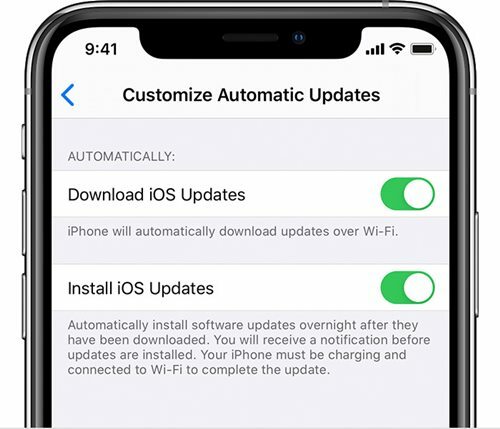
Krediter: Apple - Det tidigare alternativet laddar automatiskt ner uppdateringen när den är tillgänglig. Den senare installerar uppdateringen över natten (efter att ha meddelat dig), förutsatt att den laddas och är ansluten till WiFi.
Det här var allt från det här avsnittet om hur du installerar iOS 14 på din iPhone via OTA Update. Låt oss nu kolla in metoden Återställ bild.
METOD 2: Installera iOS 14 via Restore Image
Om du är villig att gå den manuella vägen, finns det några förutsättningar som du behöver för att kvalificera dig. Först och främst behöver du en macOS Big Sur 11 beta 6 eller senare med Xcode 12 installerat. Tidigare hade du möjlighet att använda en äldre macOS-version, men med iOS 14 räcker inte allt under Big Sur 11. Så om du har den här inställningen, ladda ner IPSW-filen för din iPhone från nedanstående avsnitt och fortsätt sedan med stegen för att installera iOS 14 på din enhet.
Ladda ner IPSW Återställ bild
- iPhone SE (andra generationen)
- iPhone 11
- iPhone 11 Pro
- iPhone 11 Pro Max
- iPhone XS
- iPhone XS Max
- iPhone XR
- iPhone X
- iPhone 8
- iPhone 8 Plus
- iPhone 7
- iPhone 7 Plus
- iPhone 6S
- iPhone 6S Plus
- iPhone SE (första generationen)
Installationssteg
Här är stegen för att installera iOS 14 på din iPhone via återställningsmetoden:
- Anslut din iPhone till datorn via blixtkabeln.
- Om du nu ser meddelandet "Lås upp iPhone för att använda tillbehör" på skärmen låser du upp det via lösenordet, Face ID eller Touch ID.
- Dessutom kan du också behöva lita på din dator om du ansluter enheten till den här datorn för första gången.
- Efter lyckad anslutning bör du se ett nytt Finder-fönster dyka upp på din dator. Om det inte visas av någon anledning kan du gå till avsnittet Platser och välja din enhet från sidomenyn. Då bör du gå till fliken Allmänt. Vid denna tidpunkt kan du, om du vill, också ta en fullständig säkerhetskopia av enheten med detta FIdner-fönster.
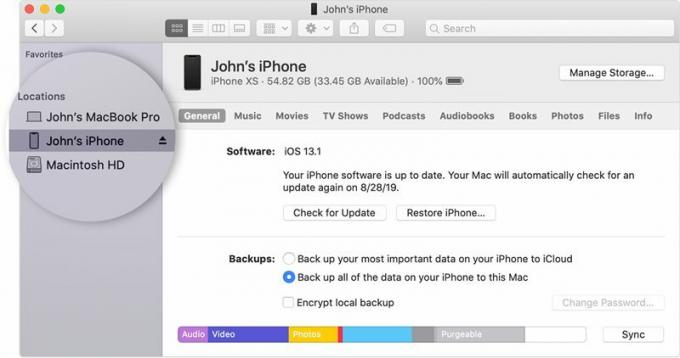
Krediter: Apple - Fortsätt, håll ned alternativknappen och klicka sedan på “Uppdatera” eller “Sök efter uppdatering” i Finder-menyn.
- Navigera sedan till IPSW-återställningsbildfilen och välj den.
- Klicka slutligen på Öppna och installationsprocessen börjar nu. När den är klar startar din enhet om till det nyligen installerade operativsystemet. Följ instruktionerna på skärmen för att slutföra installationen.
Med detta avslutar vi guiden om hur du installerar iOS 14 på din iPhone via OTA Update eller Restore Image-metoden. Låt oss veta i kommentarerna vilken metod du slutligen nöjt dig med. Avrundning, här är några användbara Tips och tricks för iPhone, PC-tips och tricksoch Android Tips och trick att du också ska kolla in.

![Ladda ner G950WVLU5BRG4 augusti 2018 säkerhetsuppdatering för Galaxy S8 [Kanada]](/f/322a04ce693e17fce5fd0f0125adb6cb.jpg?width=288&height=384)
![Hur man installerar lager-ROM på Vitu V2 [Flash-fil för fast programvara]](/f/fbfbb6ce9d1bb347c724af8d036bca15.jpg?width=288&height=384)
